A csapatban tárolt videók és felvételek a SharePoint-videók lapfülön egy csatornalapon találhatók. Ez a Stream (SharePointon) a Teams Stream (klasszikus) csatornalapjának cseréje.
Alapértelmezés szerint ez a SharePoint-videók lap a legutóbbi 36 videót jeleníti meg, & a csapat dokumentumtárba/Fájlok lapjára feltöltött fájlokat. Az alapértelmezett lap szerkesztésével testre szabhatja a kijelzőbeállítások módosításával, más kijelzők hozzáadásával vagy a lap szövegének hozzáadásával.
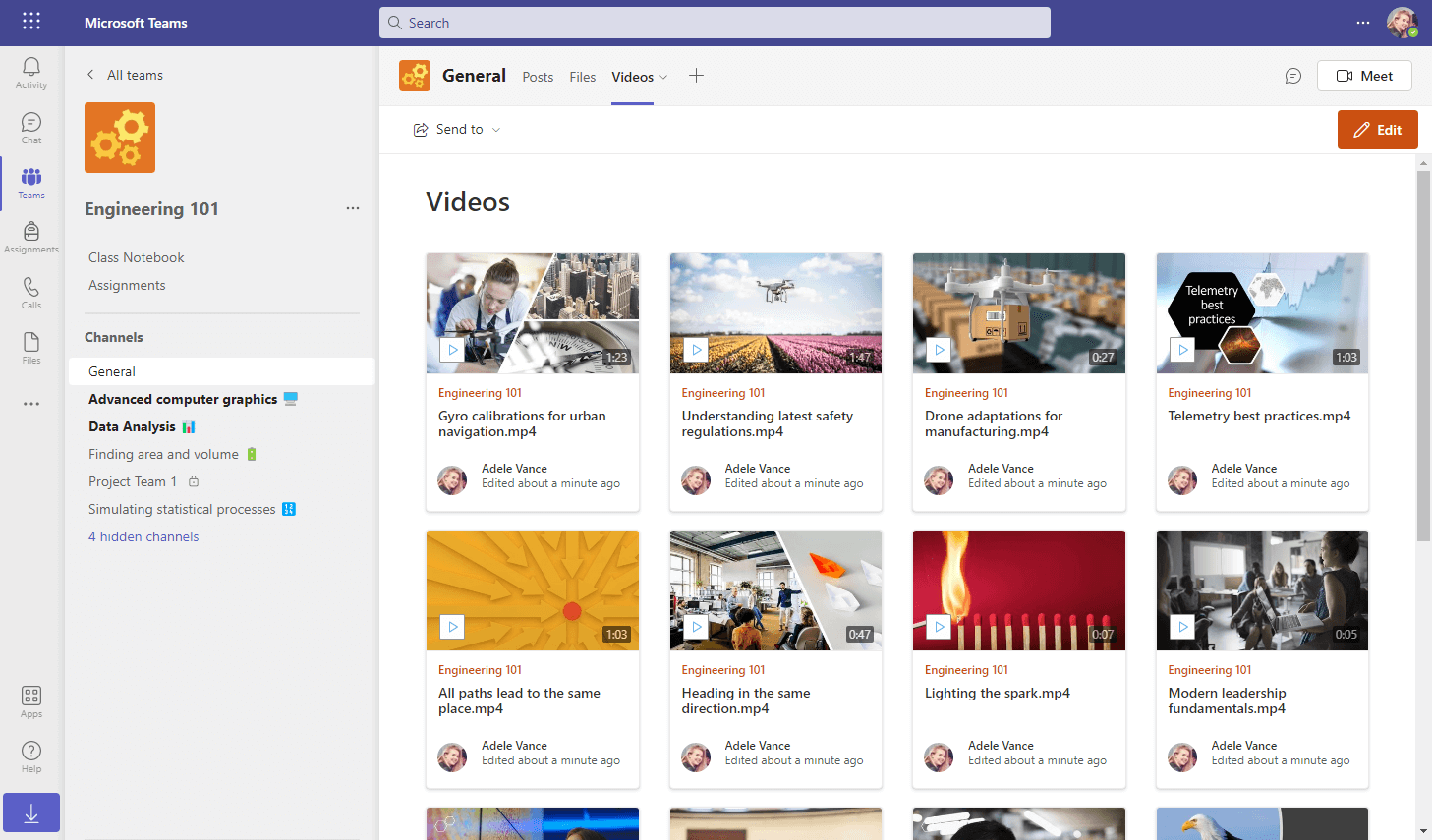
Videók feltöltése a csapatba
Alapértelmezés szerint a Videók lapon a csapat összes csatornáján tárolt legutóbbi videofájlok láthatók. Ha szeretné, hogy a videók megjelenjenek a Videók lapon, töltse fel őket a Fájlok bármely csatornára.
-
A Teamsben válassza ki a csatornaoldalt
-
A csatornanév jobb oldalán válassza a Fájlok lehetőséget
-
Töltse fel a videofájlokat a Fájlok tárba, ahogyan bármely más fájlt tenné
A Videók lap hozzáadása Egy Teams-csatorna laphoz
-
A Teamsben válassza ki a csatornaoldalt
-
A csatornanév jobb oldalán kattintson a + gombra a tabulátorsávon egy új lap hozzáadásához
-
A SharePoint vagy a SharePoint Lapoklapalkalmazás kiválasztása
-
Válassza ki a Videók nevű oldalt
-
Jelölje be a Közzététel a csatornán erről a lapról jelölőnégyzetet, ha automatikusan szeretne bejelentést létrehozni és közzétenni a Teams-csatornában, hogy a munkatársai tudják, hogy felvette ezt a lapot
-
Válassza a Mentés lehetőséget
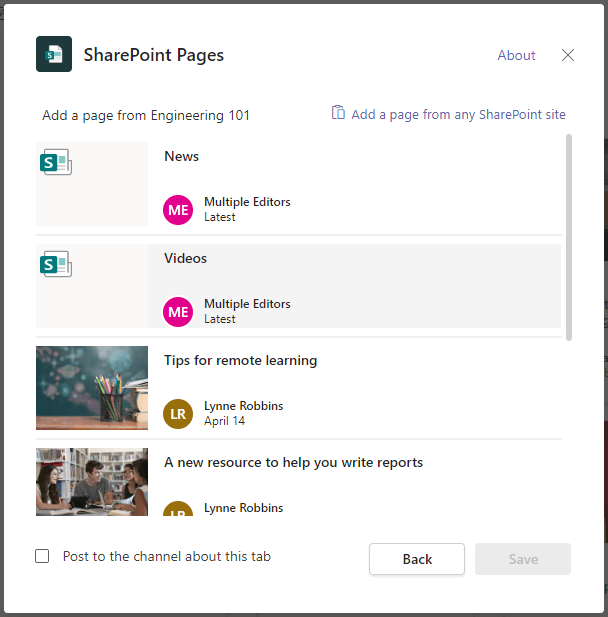
A Videók lap testreszabása
-
A teamsben válassza ki a csatornaoldalt
-
Válassza ki a fent már létrehozott Videók lapot
-
Válassza a lap Szerkesztés gombját
-
Módosítsa a lapot úgy, ahogyan bármely más SharePoint-lap esetében tenné , ha módosítaná a lap kijelzőjének beállításait, szöveget adna hozzá, vagy további kijelzőket adna hozzá
-
Válassza a Közzététel lehetőséget










